Lõpuks on Microsoft andnud Insideri eelvaate ehitamiseks 14291 Edge'i brauseri jaoks palju taotletud laienduste tuge. Kasutajad, kes on ehitatud 14291 või kõrgemal tasemel, saavad nüüd laienduste installimisel lisada Edge brauserisse uusi funktsioone ja võimalusi.
Kuigi praegu on piiratud arv laiendusi, võite järgmise paari kuu jooksul näha sadu laiendusi.
Laienduse installimine Edge'i brauseris on üsna lihtne. Peate klikkima More (…) ikoonil, klõpsake laiendustel, klõpsake Get extensions ja laadima oma arvutisse laienduse. Allalaaditud laiendit tuleb pakendist topeltklõpsates lahti pakkida. Lõpuks, pärast Edge'i sirvimise jaotise laiendamist, tuleb klõpsata nupul Laadi laiendused, valida laiend, mida soovite laadida, ja seejärel klõpsake nuppu Laiendamine, et alustada laienduse kasutamist.
Me ei saanud seda laiendusviga Microsoft Edge'is laadida
Mõnikord võib laienduse paigaldamisel Edge brauserisse saada, et me ei saanud seda laiendusviga laadida . Viga ilmneb siis, kui Edge ei saa puuduvat või rikutud faili tõttu valitud laiendit laadida.

Kui te saate ka vea „Me ei saa seda laiendit laadida“, saate järgida alltoodud juhiseid, et installida laiendus ilma veata.
1. meetod
Allalaaditud laienduse lahtipakkimisega topeltklõpsates või klõpsates nupul Käivita nuppu Edge brauser loob automaatselt kaevandamise paketi laienduse kausta.
Kui saate vea „Me ei saanud seda laiendit laadida“, kustutage laienduse kaust, mida te ei saa installida. Kui kaust on kustutatud, topeltklõpsake laienduse failil, et saada laienduse kausta uus koopia. Nüüd peaksite laiendit laadima ilma veata.
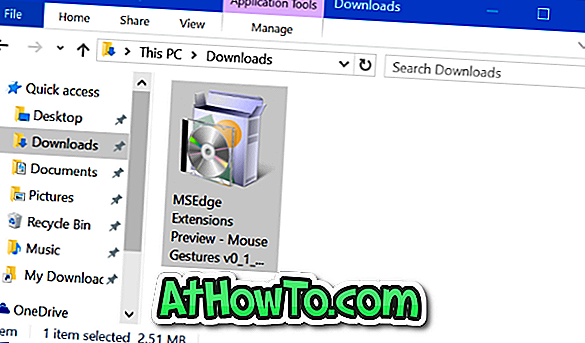
2. meetod
Viga „Me ei saanud seda laiendit laadida“ ilmub siis, kui üks või mitu laiendiga faili on rikutud või puuduvad. Nii et see on hea mõte kustutada allalaaditud laiendifail ja laadida alla sama värske koopia, kui viga püsib ka pärast meetodis 1 nimetatud juhiste järgimist.














